DUK
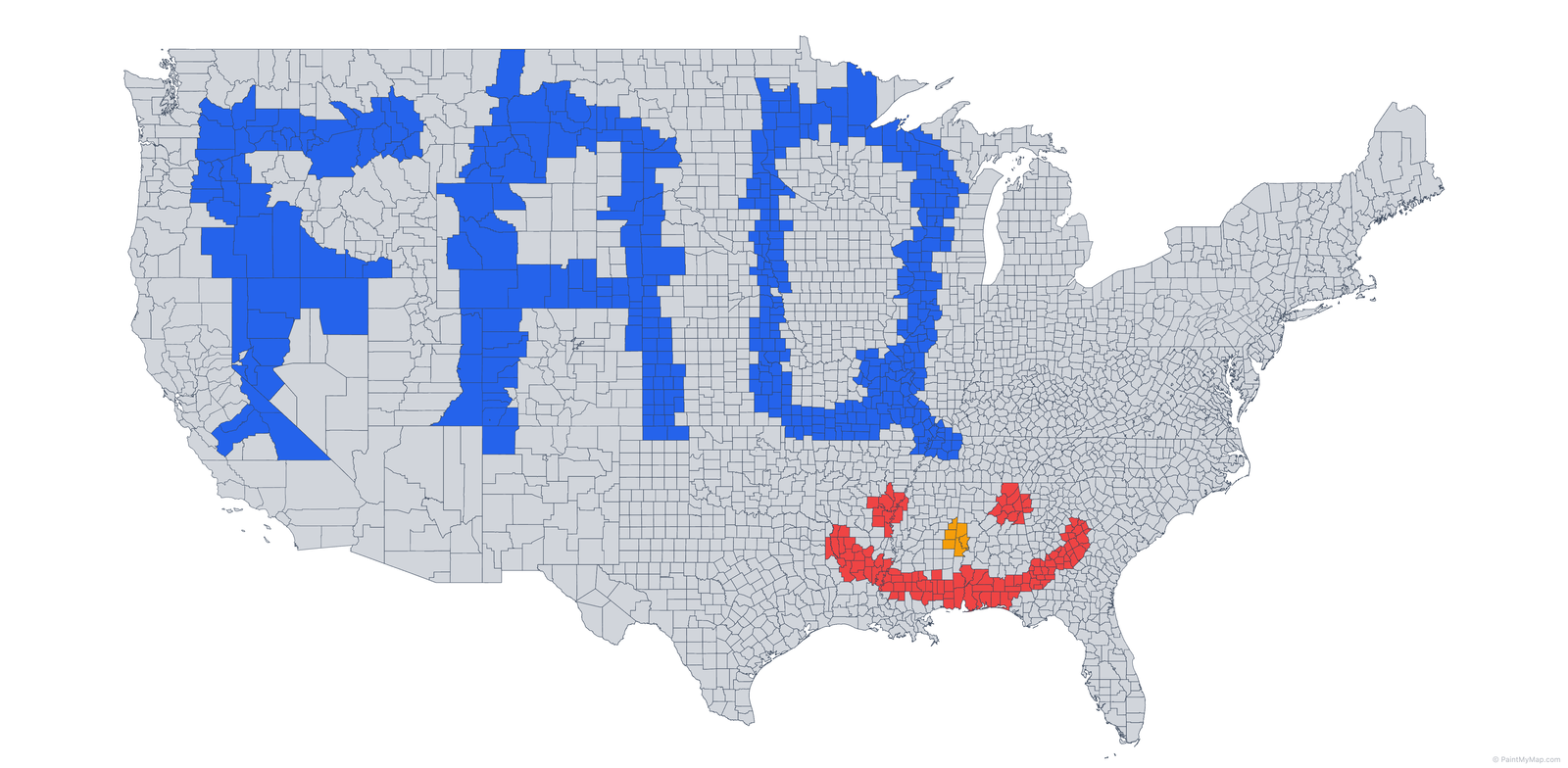
Kokios projekcijos yra geriausios?
Bendriems pasaulio žemėlapiams populiarios pasirinktys yra „Natural Earth 1“, „Winkel Tripel“ ir „Robinson“. Išbandykite kelias ir pasirinkite tą, kuri geriausiai atitinka jūsų istoriją.
Ar man reikia paskyros?
Ne. Galite kurti ir eksportuoti žemėlapius neprisijungę.
Ar galiu naudoti savo duomenis?
Taip. Įkelkite GeoJSON, TopoJSON, Shapefiles, KML arba CSV failus iš įrankių juostos, kad atvaizduotumėte savo regionus. Praneškite mums, jei trūksta formato. Norėdami konvertuoti į GeoJSON, žr. https://guesswhereyouare.com/guide/maps/.
Ar galiu importuoti pasirinktinius SVG grafikus?
Taip. Spustelėkite SVG (Importuoti / Įdėti) mygtuką įrankių juostoje (šalia Figūrų), kad atidarytumėte SVG bibliotekos dialogą. Įklijuokite neapdorotą SVG žymėjimą arba pasirinkite .svg failus; programa juos išvalo (pašalina scenarijus, įvykių tvarkykles, foreignObject), tada spustelėkite Įdėti ir vilkite, kad nustatytumėte poziciją / mastelį. Jie elgiasi kaip pažangios figūros, kurias galite perkelti, pasukti, keisti dydį, dubliuoti ir ištrinti.
Kokios figūros / anotacijos yra palaikomos?
Linija, Rodyklė, Stačiakampis, Suapvalintas stačiakampis, Apskritimas, Komentaras, Komentaro langelis, Paaiškinimas, taip pat importuoti SVG. Visos gali turėti tekstą (šriftas, dydis, spalva, šešėlis) ir pasirenkamą užpildymą / raštą. (Paaiškinimas = dėžutė + rodyklės uodega; Komentaras = suapvalintas burbulas; Komentaro langelis = stačiakampis burbulas.)
Kaip Map Editor Mode skiriasi nuo įprasto piešimo?
Piešimas priskiria legendos spalvas esamiems elementams. Map Editor Mode leidžia fiziškai perkelti, pasukti, keisti dydį ar ištrinti pagrindinius geografinius elementus, kad sukurtumėte pritaikytus išdėstymus ar edukacinius palyginimus. Išjunkite jį, kai baigsite redaguoti, kad pagerintumėte našumą.
Ar elementų transformacijos yra geografiškai tikslios?
Ne. Perkėlimas / dydžio keitimas Map Editor Mode režime nekompensuoja projekcijos iškraipymų. Grenlandija, perkelta virš Afrikos Mercator projekcijoje, atrodo per didelė. Tiksliai dydžių palyginimui naudokite specializuotus įrankius (pvz., GuessWhereYouAre true size tool), tada iš naujo importuokite pakoreguotą GeoJSON.
Ar galiu išsaugoti ir tęsti vėliau?
Naudokite Eksportuoti / Importuoti būseną, kad išsaugotumėte savo sesijos JSON ir bet kada ją įkeltumėte. Taip pat yra automatinis išsaugojimas.
Kokiais formatais galiu eksportuoti?
PNG, JPG, SVG, PDF ir Vektorinį PDF (peržiūra). Standartinis PDF įterpia aukštos raiškos vaizdą, atitinkantį tai, ką matote. Vektorinį PDF (peržiūra) išsaugo vektorines formas / tekstą, kur įmanoma, profesionaliam redagavimui.
PDF vs Vektorinį PDF — koks skirtumas?
- PDF: Greitas ir tikslus—sukuria aukštos raiškos rastrinį vaizdą PDF viduje, puikiai tinka dalinimuisi / spausdinimui kaip yra.
- Vektorinį PDF (peržiūra): Išsaugo regionus, legendą ir tekstą kaip vektorius, kur įmanoma, geriau redagavimui Illustrator / Affinity / Inkscape. Kai kurie sudėtingi efektai / raštai gali būti rastrizuoti.
Kaip gauti geriausią spausdinimo kokybę?
Eksportuokite kaip PDF su aukštos raiškos nustatymais (300+ DPI). Naudokite vektorinius elementus, kur įmanoma, ir patikrinkite savo spausdintuvo spalvų profilį.
Ar galiu automatizuoti eksportą?
Šiuo metu eksportas yra rankinis.
Kaip pridėti tikslius etikečių inkarus prie savo duomenų?
Pridėkite label_node_lat ir label_node_lng skaitines savybes prie kiekvieno elemento (platuma / ilguma WGS84). Jei jų nėra, PaintMyMap apskaičiuoja centroidą, kuris gali būti netikslus sudėtingoms formoms.
Kodėl kai kurios sąveikos yra lėtesnės su dideliais duomenų rinkiniais?
Didelis elementų skaičius padidina pataikymo testavimo ir etikečių išdėstymo kaštus. Patarimai:
- Išjunkite Map Editor Mode, kai neredaguojate elementų.
- Slėpkite etiketes iki galutinio išdėstymo.
- Naudokite Peržiūros režimą, kad patikrintumėte rezultatą be redaktoriaus apkrovos.
Ar transformacijos išlieka eksportuojant?
Taip. Eksportuotas projekto JSON išsaugo elementų transformacijas (perkelti / pasukti / mastelis), todėl pakartotinai įkeliant jūsų išdėstymas bus atkurtas tiksliai.
Kiti žingsniai
Dabar, kai žinote, kaip eksportuoti ir dalintis savo žemėlapiais, esate pasiruošę kurti nuostabias vizualizacijas! Štai keletas idėjų pradžiai:
- Duomenų vizualizacija: Kurkite choropleth žemėlapius su savo duomenimis
- Kelionių žemėlapiai: Pažymėkite vietas, kuriose lankėtės
- Edukacinis turinys: Kurkite žemėlapius pristatymams ar ataskaitoms
- Kūrybiniai projektai: Kurkite fikcinius ar meninius žemėlapius
Gaukite pagalbos
- Bendruomenė: Prisijunkite prie mūsų Discord arba Reddit
- Dokumentacija: Peržiūrėkite mūsų Apie puslapį dėl daugiau funkcijų
- Atsiliepimai: Mums patinka girdėti iš vartotojų - pasidalinkite savo žemėlapiais ir pasiūlymais!
Pasiruošę sukurti savo pirmąjį žemėlapį? Pradėkite piešti dabar.